如何在儀表板中查看 WordPress 站點分析
已發表: 2023-01-05如果您想發展您的網站或業務,審查分析和統計數據的能力非常重要。 使用正確的工具,您可以了解有多少人訪問您的網站、哪些頁面最受歡迎、流量來自何處以及其他可幫助您優化網站性能並為您的受眾創建更有針對性的內容的指標。
WordPress 與多個插件和工具相連,這些插件和工具會生成有關您網站的統計信息。 但是,像 Google Analytics 這樣的服務很複雜,並且會提供您並不總是需要的額外數據。
另一方面,Jetpack Stats 生成有關訪問者和流量的簡單數據、圖形和圖表,使其成為幫助您了解基礎知識的首選插件。
WordPress 是否有內置的分析儀表板?
互聯網上每五個網站中就有兩個使用 WordPress,使其成為最受歡迎的網站創建平台。 但該工具沒有任何內置分析和統計數據,這意味著您無法自動查看有關訪問者和流量的數據。
分析 WordPress 網站信息的一種方法是使用免費的 Google Analytics。 但這項服務對於小企業主和其他剛剛創建第一個站點的人來說很複雜。 這是因為該工具具有自定義維度和事件跟踪等高級功能。 這些對於那些只想了解其網站性能的基本方面的人來說價值不大。
安裝和下載適用於 WordPress 的 Google Analytics 也很複雜。 大多數人使用第三方插件或手動將 JavaScript 代碼添加到他們的站點。 Jetpack 通過將 Google Analytics 與 WordPress 無縫連接來解決這些問題(稍後會詳細介紹。)
查看 WordPress 分析和統計信息的最簡單和最快的方法是什麼?
使用 Jetpack Stats 是查看 WordPress 網站信息的一種簡單快捷的方法。 與 Google Analytics 不同,您不需要為此服務使用 WordPress 生態系統之外的東西。 您下載並安裝此工具就像任何其他插件一樣。 您只需要一個 WordPress.com 上的免費帳戶和最新版本的 WordPress。 就這麼簡單!
WordPress.com 背後的公司 Automattic 創建了 Jetpack Stats。 此功能可讓您跟踪訪問您網站的人數以及哪些帖子和頁面產生的流量最多。 您還可以查看有關您網站的其他有價值的見解,而無需嘗試破譯複雜的圖表和圖形。
Jetpack Stats 的另一個優點是它的靈活性。 除了查看有關您網站的簡單分析和統計數據外,通過付費升級到 Jetpack Security 或 Jetpack Complete,您還可以將 Google Analytics 連接到 WordPress 以獲得更高級的指標。 因此,當您準備好更進一步時,您無需安裝其他任何東西。
下載並安裝 Jetpack 插件後,您就可以開始在台式計算機或移動設備上分析有關 WordPress 網站的信息。
為什麼您需要學習如何查看 WordPress 站點分析?
您出於多種原因需要使用 Jetpack Stats 等分析服務。 作為網站所有者,您可以了解哪些內容最受訪問者歡迎。 然後,您可以使用此信息來規劃未來的內容或就您的努力做出明智的決定。 如果您是愛好者,了解有多少人在閱讀您的網站以及這些人來自哪裡總是很有趣。 如果您經營一家企業,了解真實世界的統計數據可以指導您實現增長和盈利。
以下是您在使用 Jetpack Stats 等服務時會發現的關於網站的一些信息:
- 隨著時間的推移,有多少訪問者查看特定頁面或發布
- 人們在您的網站上觀看視頻多長時間
- 您的網站收到多少喜歡和評論
- 人們用來查找您的 WordPress 網站的搜索詞
- 個人從您的頁面下載了多少數字文件
- 訪客來自哪些國家和地區
- 讀者點擊您內容中的外部鏈接的次數
- 哪些網站、博客和搜索引擎鏈接到您的帖子
Jetpack Stats 讓您更好地了解您的網站訪問者。 您還可以向其他 WordPress 用戶提供統計報告。
如何將站點分析添加到您的 WordPress 儀表板
將分析和統計信息添加到 WordPress 儀表板的最簡單方法是使用 Jetpack 插件,它使您可以訪問 Jetpack Stats。 您只需單擊幾下即可下載並安裝它。 在你這樣做之前,請確保:
- 您有一個符合 WordPress 託管要求的 WordPress 主機。 例如 Bluehost、Liquid Web 和 Pressable,但您可以從許多不同的選項中進行選擇。
- 您已經下載了最新版本的 WordPress。
- 您已經註冊了 WordPress.com 帳戶。
- 您的 WordPress 網站可公開訪問。 這意味著訪問者無需輸入密碼即可使用您的網站。
為 WordPress 添加站點分析的分步指南
按照以下步驟學習如何使用 Jetpack 插件查看 WordPress 站點分析:
1.安裝Jetpack插件
從 WordPress 管理儀表板 (WP Admin) 安裝 Jetpack 插件。 這是您在網站上創建和管理內容並選擇不同主題的地方,因此您應該已經熟悉它了。
登錄 WP Admin 後,請按照以下簡單步驟操作:
- 單擊插件,然後單擊添加新插件。
- 在搜索欄中搜索“Jetpack”。 將彈出最新版本的 Jetpack。
- 單擊立即安裝。
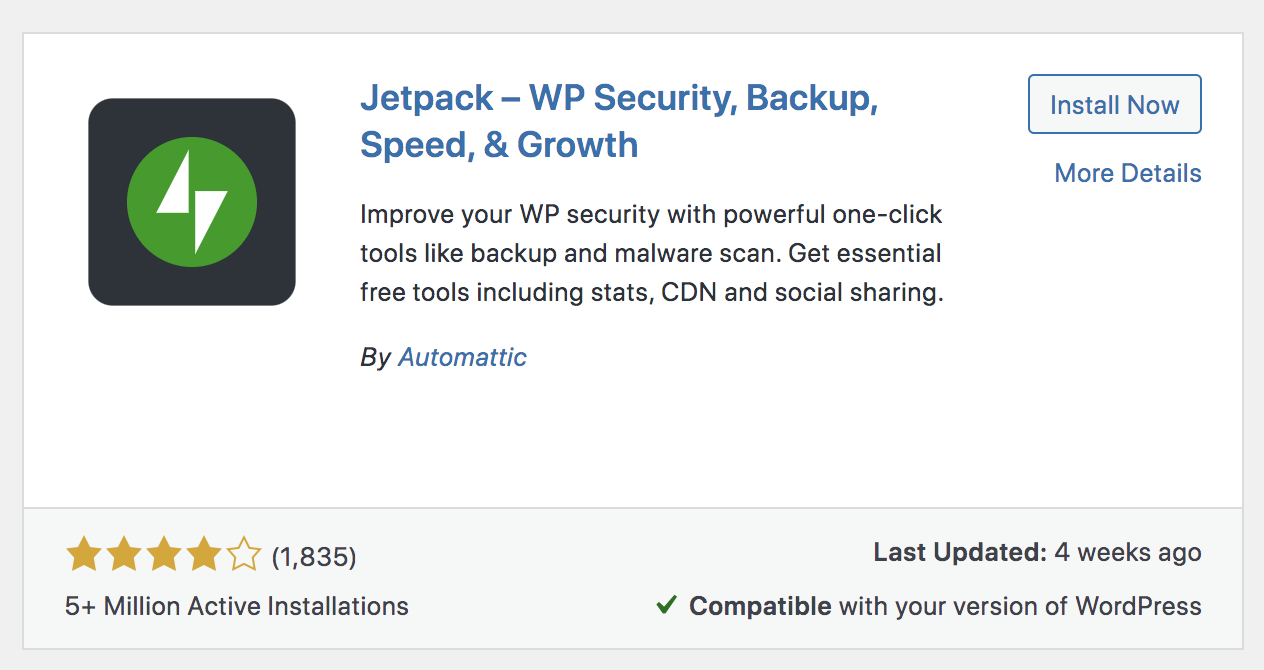
根據您的互聯網連接,Jetpack 插件將需要幾秒鐘的時間來安裝。
2.激活噴氣背包
下載 Jetpack 後,請按照以下步驟操作:
- 單擊激活。
- 等待 Jetpack 激活。
- 點擊設置 Jetpack。
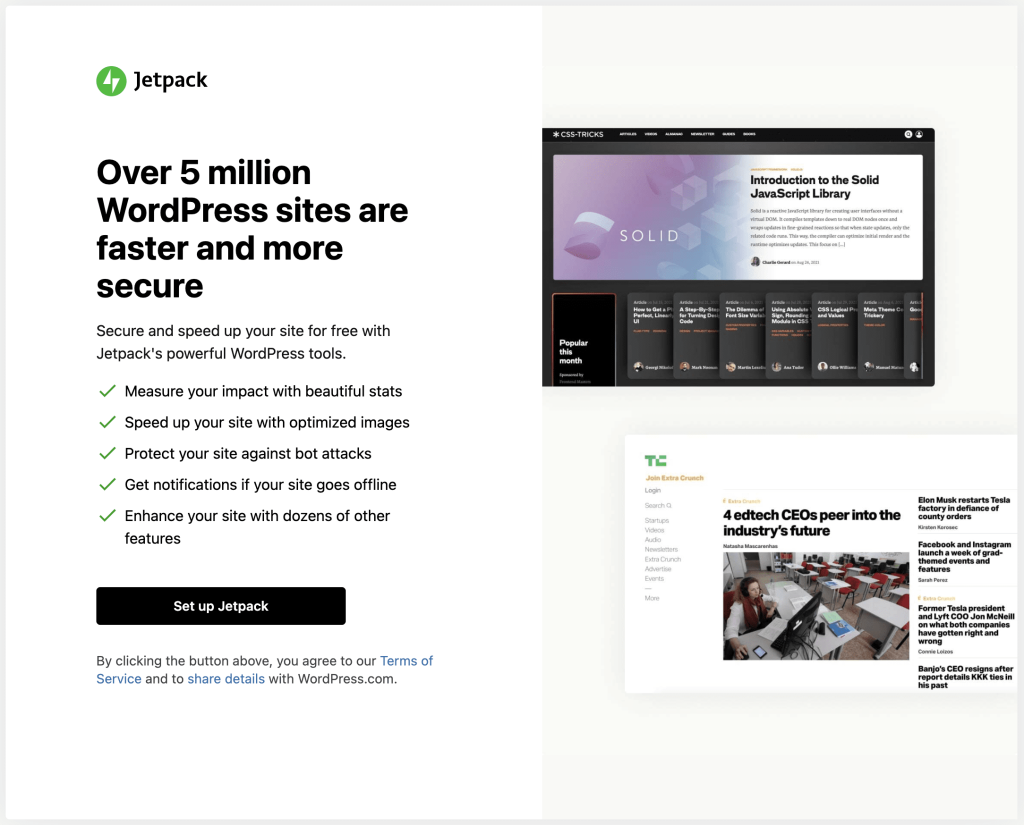
3. 將您的網站連接到 WordPress.com
Jetpack 現在會提示您將您的網站連接到 WordPress.com。 您需要執行此步驟才能使用 Jetpack 令人難以置信的功能。
通過 Jetpack 將您的站點與 WordPress.com 連接起來,您將受益於增強的網站安全性和性能。 那是因為 Jetpack 將您的站點與 WordPress.com 云同步。
- 單擊批准將您的網站與 WordPress.com 連接。
- 等待 Jetpack 完成設置。
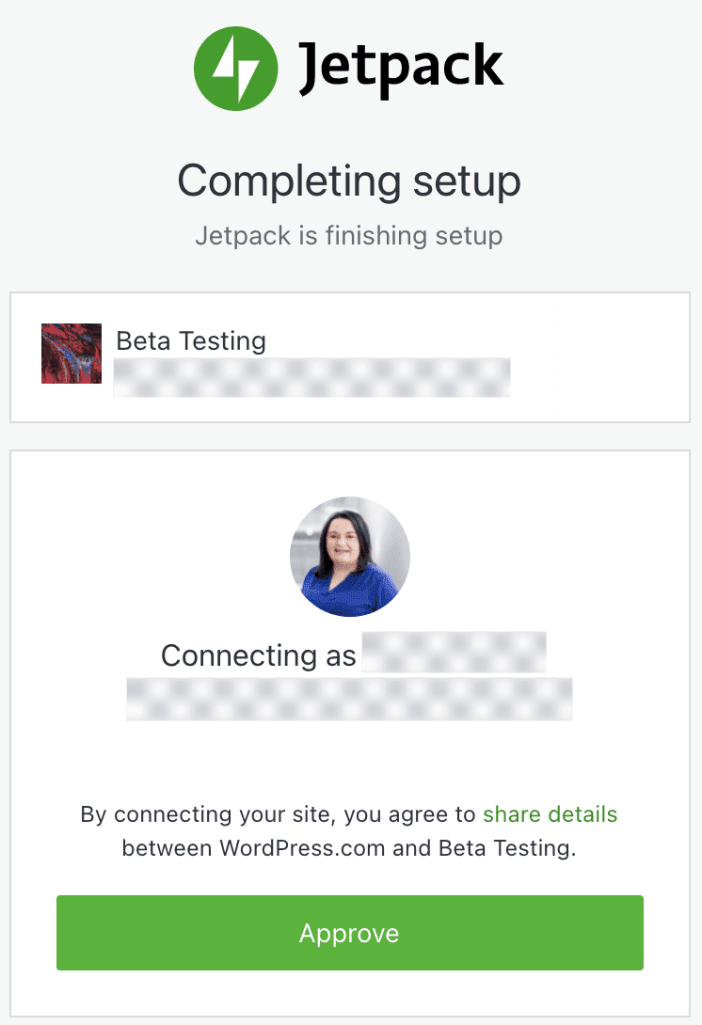
您始終可以通過前往Jetpack →儀表板→連接來檢查您的網站是否已連接到 WordPress.com。

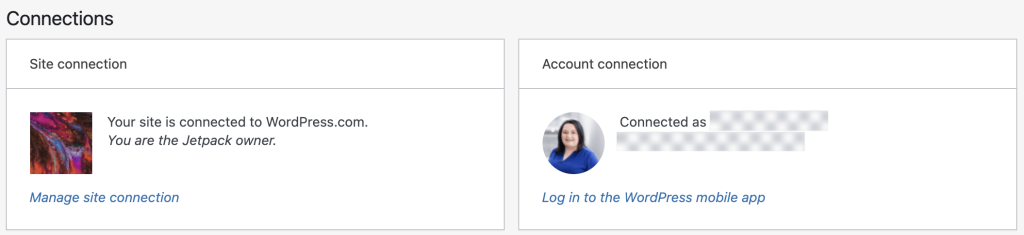
4. 選擇 Jetpack 計劃
Jetpack 有不同的計劃,具體取決於您的具體需求。 Jetpack Stats 默認免費提供,安裝插件後即可享受其優勢。 但是,如果您想使用 Jetpack 連接到 Google Analytics,則需要付費計劃。 付費計劃還附帶您可能想要利用的額外安全性、性能和增長工具。 如果您對其中之一感興趣,請按照以下說明進行操作。 否則,跳至步驟 6。
- 轉到https://wordpress.com/jetpack/connect/store 。
- 選擇適合您需求的 Jetpack 計劃。
- 輸入您網站的網址。
- 單擊繼續。
現在,您需要為您的 WordPress 網站輸入 WP-Admin 憑據。 Jetpack 不存儲此信息,僅使用它在您的站點上安全地安裝其插件。
請記住為要連接到 Jetpack 的用戶帳戶添加 WP-Admin 憑據,而不是您可能擁有的任何其他帳戶的詳細信息。
輸入您的付款信息以完成結帳流程。
5.啟用推薦功能
選擇並支付計劃費用後,Jetpack 會提示您啟用對您有益的推薦功能。 您可以選擇您喜歡的或稍後管理它們。
6.完成安裝過程
此時,您應該已經成功安裝 Jetpack。
- 單擊Return to WP Admin以前往您網站的儀表板。
- 轉至Jetpack ,點擊Settings ,然後點擊Traffic選項卡,打開 Jetpack Stats。 向下滾動此頁面,然後單擊Activate Site Stats 。
7. 在儀錶盤中查看統計數據
導航到您的 WordPress 儀表板,然後轉到Jetpack →儀表板。
在這裡,您將深入了解您的網站收到的流量。
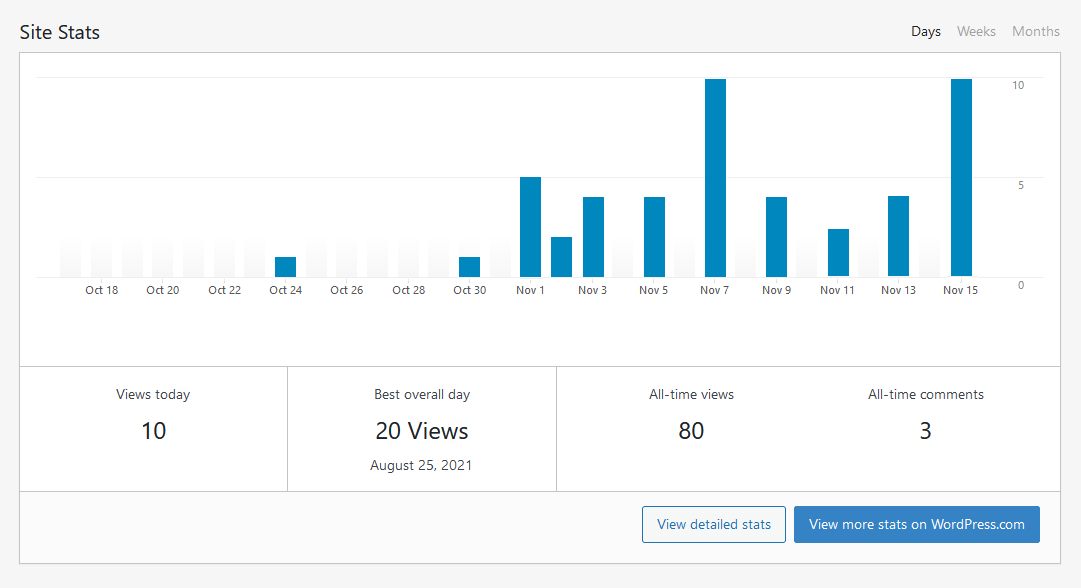
如需更多統計信息,請單擊流量屏幕上的查看詳細統計信息按鈕。
在這裡,您會看到有關引薦來源網址、點擊次數、訂閱次數、熱門帖子和頁面以及搜索引擎字詞的信息。
單擊流量屏幕上的在 WordPress.com 上查看更多統計信息按鈕。
這將帶您了解更多信息,例如獨特的觀點和按國家/地區劃分的觀點。
現在您知道如何查看 WordPress 站點分析了!
如果您在安裝或連接 Jetpack 插件或將 Jetpack 與 WordPress 結合使用時遇到問題,請查看此故障排除指南。
關於如何查看 WordPress 網站分析的最後一句話
WordPress 沒有內置統計數據,因此您需要找到自己喜歡的工具來生成有關頁面瀏覽量、訪問者和流量來源的見解。 按照上述步驟學習如何使用 Jetpack 插件查看 WordPress 站點分析——這是分析站點信息的最簡單、最快速的方法。
經常問的問題
什麼是 WordPress 最好的分析插件?
Jetpack Stats 是用於 WordPress 的最簡單、最快速的分析插件。 您只需幾個簡單的步驟即可安裝它,並可以立即開始查看有關您網站的令人難以置信的見解。 Google Analytics 是另一項流行的服務,但對於初學者來說導航起來具有挑戰性。 使用 Jetpack Stats 可以輕鬆學習如何查看 WordPress 站點分析。
Jetpack Stats 是免費使用的嗎?
Jetpack Stats 提供免費版本,可提供基本的網站統計信息。 但是,Jetpack 具有額外的高級工具,可以幫助您提高性能、保護您的站點並增加您的統計數據。
我需要 Google Analytics 才能使用 Jetpack Stats 嗎?
不,Google Analytics 是獨立於 Jetpack Stats 的一項服務。 但是,如果您需要更高級的數據,您可以使用 Jetpack 插件(付費計劃)將 Google Analytics 快速連接到您的 WordPress 儀表板。
我可以在我的移動設備上訪問 Jetpack 統計信息嗎?
是的! Jetpack 移動應用程序可讓您在智能手機或移動設備上查看有關 WordPress 網站的分析。 您還可以創建、設計和管理您的站點,並接收有關訪問者、訂閱者和評論的通知。 您可以從 Google Play 和 App Store 下載此應用程序。
如何打開 Jetpack 統計信息?
下載並安裝 Jetpack 插件後,您可以打開 Jetpack Stats,方法是轉到Jetpack ,點擊設置,然後點擊流量選項卡。 向下滾動此頁面,然後單擊Activate Site Stats 。 有關更多信息,請查看我們的 Jetpack 統計文檔。
我如何查看 WooCommerce 分析?
Jetpack Stats 確實包含專門針對 WooCommerce 商店的信息,例如訂單數據和趨勢。 如果您想要更高級的、特定於電子商務的數據,您可以使用 WooCommerce 附帶的內置分析工具。
要訪問這些,請轉到 WordPress 儀表板中的分析。 在那裡,您會找到涵蓋收入、訂單、優惠券、稅收等內容的報告。
